Илья – главный редактор сайта softdroid.net. Является автором нескольких сотен руководств и статей по настройке Android. Около 15 лет занимается ремонтом техники и решением технических проблем iOS и Android. Имел дело практически со всеми более-менее популярными марками мобильных смартфонов и планшетов Samsung, HTC, Xiaomi и др. Для тестирования используется iPhone 12 и Samsung Galaxy S21 с последней версией прошивки.
Очистка диска от мусора крайне необходима. Выполнять ее нужно так же регулярно, как и домашнюю уборку. Ведь, если захламлять операционную систему и жесткий диск информационным мусором, со временем ваш компьютер повязнет в нем. Это чревато замедлением работы, нестабильностью, различными глюками и прочими неприятностями. А посему – я предлагаю вам лучшие инструменты, полезные в хозяйстве для чистки вашего компа от мусорных файлов.
Wise Disk Cleaner – программа для очистки диска C и следов других приложений
| Полное название программы | Wise Disk Cleaner 9 |
| Стоимость | бесплатно |
| Поддерживаемые платформы | Windows |
Бесплатная утилита Wise Disk Cleaner позволяет выполнять быструю и глубокую очистку диска, операционной системы WIndows, пользовательских данных в браузере. Помимо этого, в приложение встроен дефрагментатор, который в сумме делает приложение Wise Disk Cleaner достаточно комплексным решением, если вы нуждаетесь в очистке и оптимизации файлов на жестком диске.
МАКСИМАЛЬНАЯ ОЧИСТКА диска С от ХЛАМА, удаляем мусор 60-80 гигов
На данный момент в наличии имеется Wise Disk Cleaner 9 в бесплатной версии. Подробнее остановимся на особенностях данного приложения.
Итак, модуль быстрой очистки предлагает удалить ненужные файлы в составе операционной системы Windows, очистить кэш установленных браузеров, а также историю компьютера (следы сторонних и системных приложений, всю историю браузеров, cookies-файлы).
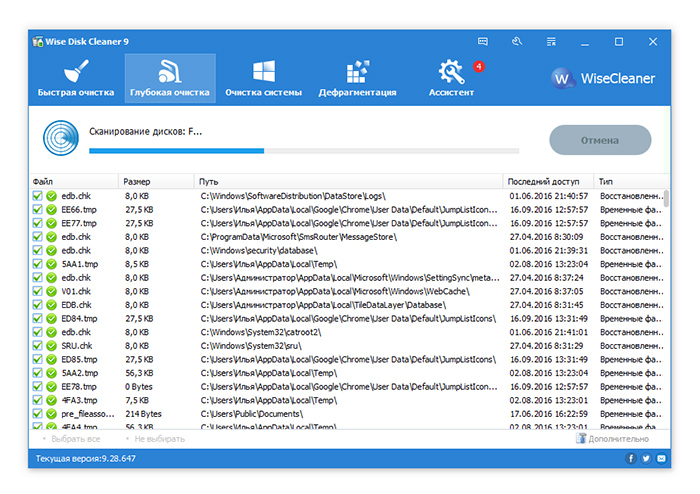
В составе приложения Wise Disk Cleaner также доступна функция глубокой очистки. Она являет собой достаточно шустрый сканер, который обнаруживает на жестком диске файлы, классифицируемые как мусор. Соответственно, эти файлы могут быть удалены без особых рисков и последствий для системы.
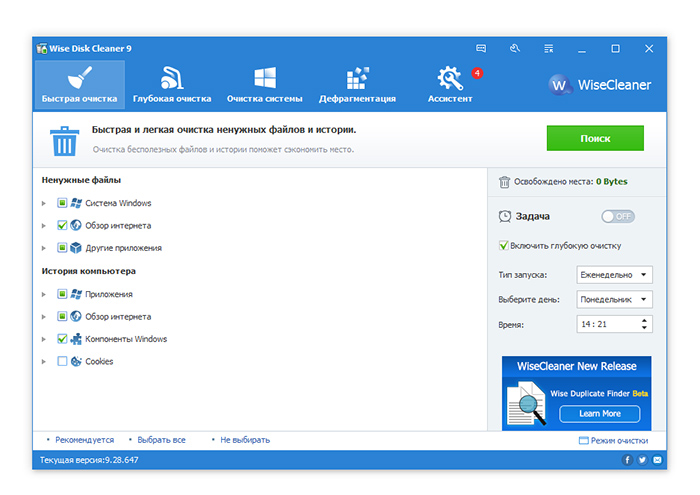
Третий раздел – очистка системы. Здесь расположены мусорные файлы, которые система Windows оставила после себя. К ним относятся:
- Загруженные файлы (после выполнения службы Windows Update скачанные файлы)
- Кэш установщиков
- Очистка диска C
- Файлы справки
- Фоновые рисунки
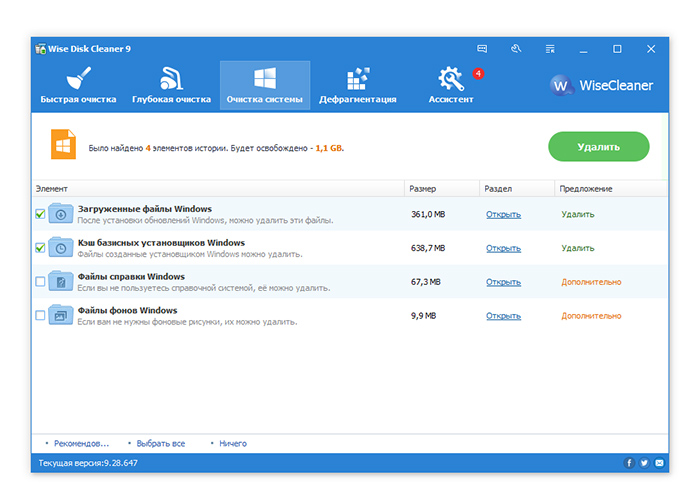
Наконец, последняя опция Wise Disk Cleaner – дефрагментатор. Здесь предлагается очень простенький функционал, тем не менее, вполне пригодный для некой базовой дефрагментации имеющихся дисков.
КАК ОЧИСТИТЬ ВЕСЬ КЭШ В WINDOWS 10/ПОВЫШАЕМ ПРОИЗВОДИТЕЛЬНОСТЬ ПК, ЧИСТКА ДИСКА С ОТ МУСОРА!
Очистку диска от мусора Disk Cleaner способен выполнять по расписанию с использованием минимального количества ресурсов – в чем отдельный плюс этой утилиты.
CCleaner – комплексная очистка компьютера от мусора
| Полное название программы | Ccleaner |
| Стоимость | Free / 24.95 $ (Pro / 39.95 $ (Pro Plus) |
| Поддерживаемые платформы | Mac OS / Windows / Android |
На сайте разработчика представлены для скачивания 2 версии утилиты CCleaner – бесплатная и профессиональная. Различие состоит в том, что в Pro-редакции добавлены такие функции как автоматическая очистка данных браузеров и мониторинг в реальном времени.
Что касается дефрагментатора, то его функции разумно выделены в отдельное приложение под названием Defraggler (о нем пойдет речь в отдельном материале). К слову, в состав CCleaner PROFESSIONAL PLUS функции дефрагментатора включены, равно как и функция восстановления данных. Не будем забывать, что разработчик Piriform Ltd. является автором приложения Recuva.
Говоря о программе CCleaner, стоит отметить, что этот инструмент для очистки компьютера отметилась во всех тематических обзорах android- и десктоп приложений, заслуженно снискав славу эффективного чистильщика. Что ж, давайте рассмотрим функции CCleaner Free (Windows версия), вызывающие наибольший интерес.
Все разделы приложения грамотно сгруппированы, поэтому процесс очистки компьютера и последующей оптимизации системы производит на пользователя CCleaner впечатление комплексной и логичной процедуры.
Главный раздел – «Очистка». В первой вкладке расположены опции для очистки диска от файлов, оставленных штатными приложениями Windows (IE, Проводник, системный мусор и проч.).
Соседняя вкладка – Приложения – отвечает за чистку следов деятельности браузеров Firefox, Chrome, различных интернет-приложений, документов. В общем, все утилиты, оставляющие различные мусорные следы, находятся под контролем CCleaner.
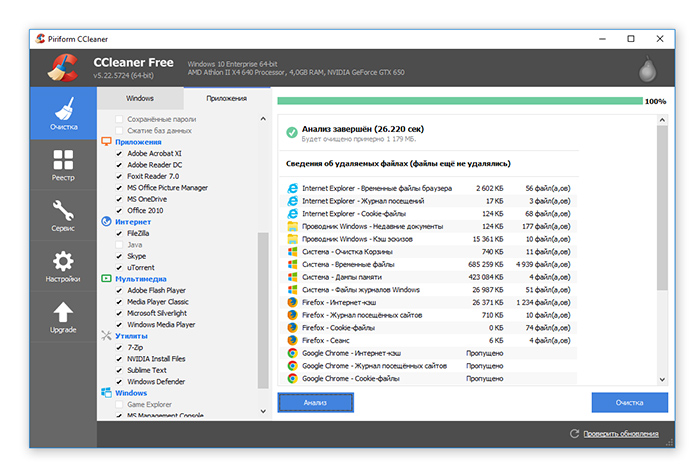
Не менее важный раздел – Реестр. Эта секция поможет в обнаружении проблем, связанных с некорректным хранением информации в системном Реестре Windows (пути приложений, службы, библиотеки, шрифты). Также есть возможность проверки целостности Реестра. См. также альтернативное приложение для очистки ошибочных ключей реестра RegOrganizer.
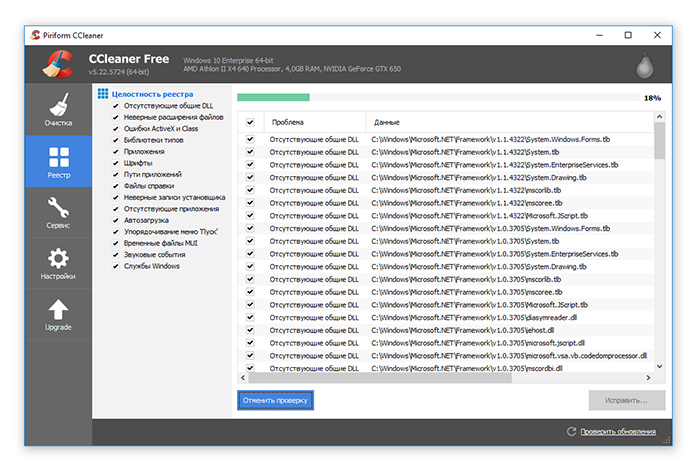
Полезный раздел, служащий удобной заменой стандартному компоненту «Установка и удаление программ» Windows является одноименная секция «Удаление программ». Она располагает удобным инструментарием для чистки компьютера от установленных приложений Windows.
Помимо деинсталлятора, в соседних вкладках расположились «Автозагрузка» (отключение ненужных приложений при старте ОС) и «Задачи» (задания планировщика). Наконец, CCleaner позволяет убрать лишние пункты в контекстном меню, браузерные надстройки, обнаружить дубликаты файлов и удалить «залежавшиеся» точки восстановление системы. Отдельной опцией в приложении доступно стирание дисков – то есть, затирание информации на диске в несколько циклов, что делает последующее восстановление файлов невозможным.
Отдельно нужно отметить дисковый анализатор, который помогает оценить визуально объем занимаемого пространства и удалить самые тяжеловесные файлы на диске, быстро очистить диск от невостребованных данных.
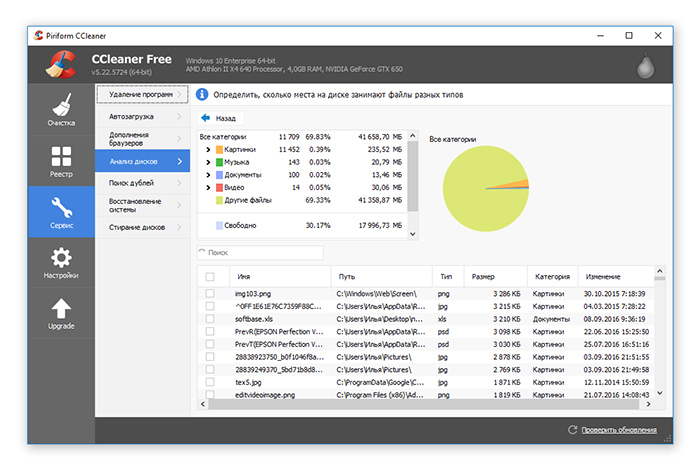
Таким образом, CCleaner – приятная и удобная, а главное, бесплатная программа для чистки компьютера, содержащая практически все необходимые «санитарные» опции и надстройки вроде дефрагментатора и деинсталлятора приложений.
Очистка системного диска после апгрейда Windows при помощи утилиты Disk Cleanup
Теперь, когда апгрейд завершен и вы установили на свой ПК или ноутбук Windows 10, возможно, вы захотите также установить новые Универсальные приложения или загрузить на диск C: библиотеки из файловых архивов, скачанных до обновления. Однако если вы обнаружили, что у вас недостаточно свободного места для корректной установки библиотек и нового ПО в MS Windows 10, данное руководство поможет вам очистить пространство на системном диске C: для дальнейшей комфортной работы в новейшей ОС линейки Windows. В следующем разделе вы узнаете, как удалить с диска с ненужные файлы.
Как очистить диск C: используем системную утилиту «Очистка диска» для удаления мусора
Давайте рассмотрим способ, как удалить файлы с диска, не прибегая к сторонним инструментам. Войдя в окружение Windows 10, введите фразу «Очистка диска» в поле поиска помощницы Cortana в левом нижнем углу экрана, рядом с кнопкой «Пуск». Как только вы начнете вводить фразу в поле поиска, Cortana выведет список приложений и файлов, связанных с введенным запросом. Нажмите кнопку «Очистка диска» в верхней части списка для открытия служебной утилиты Windows 10, которая поможет нам освободить пространство на диске C (впрочем, не только на нем!).

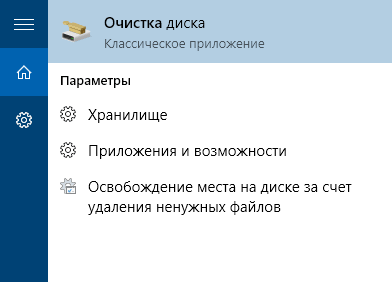
Далее, разумеется, откроется программа для очистки диска с надписью «Очистка на диске C:». С помощью Disc Cleaner вы можете:
- очистить временные файлы на диске C:
- очистить Корзину
- удалить старые журналы и кэши на системном диске
- удалить предыдущие установки Windows
Нажмите кнопку «Очистить системные файлы», чтобы начать расчистку места на системном диске C: в ОС Windows 10. Если вы видите, что все это отвечает вашим потребностям, тогда ОК, иначе переходите к следующему шагу в руководстве, чтобы удалить предыдущие установки Windows 10 на диске C.
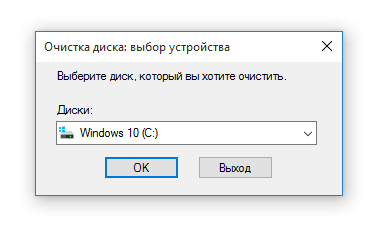
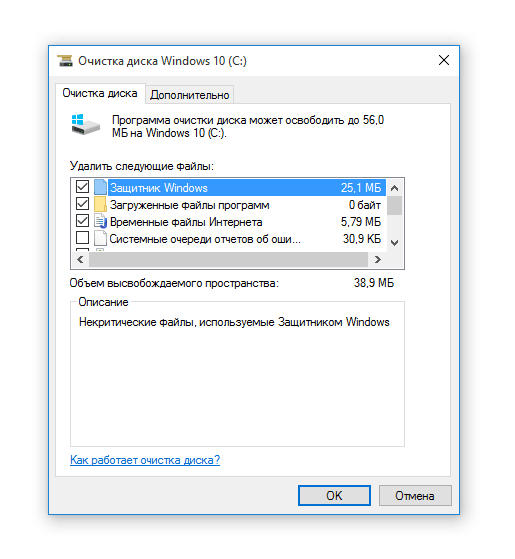
Идем далее. Удаляем старые установки и предыдущие версии Windows на диске C
Если вам нужно очистить как можно больше пространства на системном диске и вам не страшно удаление установленных ранее версий Windows, прокрутите список и выберите Файлы для удаления – Все временные файлы установки и предыдущие версии Windows. Но здесь обратите внимание, что после удаления предыдущих версий Windows вы будете не в состоянии откатить Windows 10 до предыдущей версии с помощью всего лишь нескольких кликов. Без предыдущей версии Windows, установленной на вашей машине, точка восстановления системы будет удалена и вам придется переустановить предыдущую версию Windows с диска или использовать другие методы резервного копирования.
Совет. Отключаем сообщение о недостатке свободного места на диске
Вполне объяснимо, что на жестком диске заканчивается свободное место. Об этом с навязчивой периодичностью сообщает Windows, а конкретнее – уведомляет всплывающей подсказкой в области уведомлений. Это напоминание очень быстро надоедает, да и возможность освободить пространство есть не всегда. Чтобы отключить всплывающую подсказку, вам придется прибегнуть к редактированию реестра.
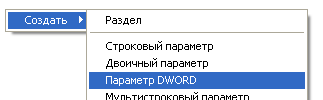
- Запустите редактор реестра Regedit (Пуск -> Выполнить, ввести «regedit.exe»);
- Откройте ветвь [HKEY_CURRENT_USER/Software/Microsoft/Windows/CurrentVersion/ Policies/Explorer];
- В меню “Правка” выберите пункт “Создать” — “Параметр DWORD”;
- В текстовое поле введите имя “NoLowDiskSpaceChecks”, нажмите клавишу Enter;
- Дважды щелкнув на созданном ключе, задайте значение “1”. Нажмите OK;
- Перегрузите систему.
Заключение. Таким образом, программы для очистки диска избавят вас от системного мусора. Вы сможете легко откатиться к предыдущей версии Windows, высвободить значительный объем места на жестком диске, в частности, на системном диске C:, для дальнейших установок ПО и библиотек. Этого будет вполне достаточно для установки пары приложений и копирования нескольких крупных файлов.
Источник: softdroid.net
Очистка диска в Windows 10, 8.1 и 7: расширенная настройка и запуск по расписанию

Программа «Очистка диска», пожалуй, самое безопасное средство избавления от скопившегося «мусора» на жестком диске компьютера. «Очистка диска» весьма эффективно удаляет ненужное, но не уносит с собой какие-либо важные файлы и не приводит к ошибкам. Как правило, утилиты сторонних производителей обещают вычистить всё до основания, при этом сделать это быстро и безопасно, но не всегда эксперименты с таким софтом проходят гладко. Да, они очистят несколько лишних мегабайт, но при такой очистке может нарушиться стабильность. К сожалению, не все авторы таких утилит это понимают. Иногда следование материалу об очистке диска продолжается поиском информации о том, как восстановить файлы, как устранить ошибку или как переустановить Windows.
- Стандартный запуск
- Создание настроенных конфигураций
- Запуск с настроенными параметрами
- Запуск по расписанию
- Очистка в свойствах диска
- Очистка в контекстном меню диска
Стандартный запуск
Пуск —> Все программы —> Стандартные —> Служебные —> правой клавишей мыши щелкните Очистка диска, и выберите пункт Запуск от имени администратора.
Запуск от имени администратора позволяет сразу получить доступ к очистке системных файлов, а также к двум дополнительным способам очистки. Если не запускать утилиту от имени администратора, перейти к очистке системных файлов можно и позже, но тогда придется снова ждать, пока утилита просканирует диск.
Если дисков несколько, то при запуске следует выбрать, на каком из них проводить очистку:
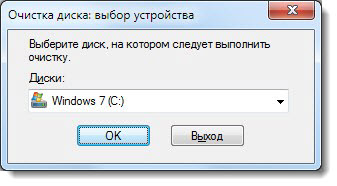
Вкладка «Очистка диска»
Содержимое будет варьироваться в зависимости от наличия тех или иных файлов.
Для несистемных дисков, как правило, доступен только пункт «Корзина».
Для системного диска несколько пунктов присутствуют всегда:
- Downloaded Program Files
- Временные файлы из Интернета
- Корзина
- Временные файлы
остальные отображаются только при наличии файлов:
- Temporary Setup Files
- Debug dump files
- Старые файлы программы Chkdsk
- Предыдущие установки Windows
- Настройка файлов журнала
- Файлы дампа памяти для системных ошибок
- Файлы минидампа для системных ошибок
- Временные файлы установки Windows
- Эскизы
- Файлы, выброшенные обновлением Windows
- Пользовательские архивы отчетов об ошибках
- Пользовательские очереди отчетов об ошибках
- Системные архивы отчетов об ошибках
- Системные очереди отчетов об ошибках
- Файлы журнала обновлений Windows
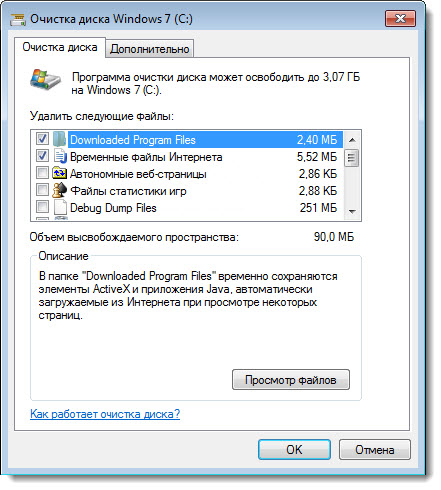
Вкладка «Дополнительно»
- Программы и компоненты. Открывает компонент «Программы и компоненты» панели управления, в котором можно удалить неиспользуемые программы. Столбец «Размер» в компоненте «Программы и компоненты» показывает, какой объем дискового пространства используется каждой программой.
- Восстановление системы и теневое копирование. Удаление с диска всех точек восстановления, кроме самой последней. Восстановление системы использует точки восстановления для возвращения системных файлов в предыдущее состояние. Если компьютер работает без сбоев, для освобождения места на диске можно удалить ранние точки восстановления. В некоторых выпусках Windows 7 точки восстановления могут включать предыдущие версии файлов, называемые теневыми копиями, и образы архивов, созданных с помощью архивации Windows CompletePC. Эти файлы и образы также будут удалены.
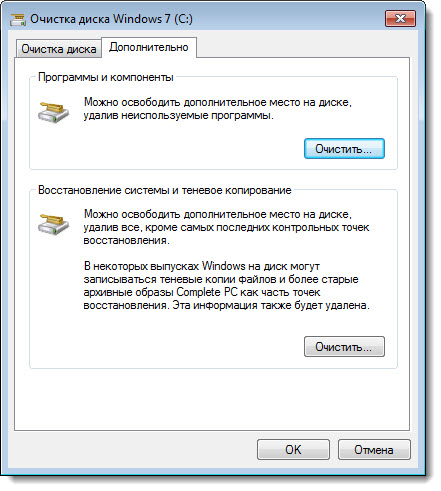
Настройка параметров
У программы существует интересная возможность — настройка различных конфигураций для автоматической очистки. Например, можно создать одну для полной очистки, вторую — для удаления содержимого папки TEMP (временные файлы), третью — для удаления эскизов и т.д.
cleanmgr /sageset:n
где n — любое целое число в диапазоне от 0 до 9999 включительно. Это число — номер конфигурации (соответственно, можно создать 10000 различных конфигураций), его необходимо запомнить для дальнейшего запуска. 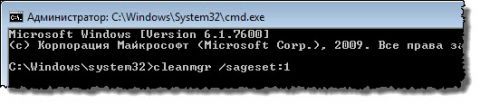
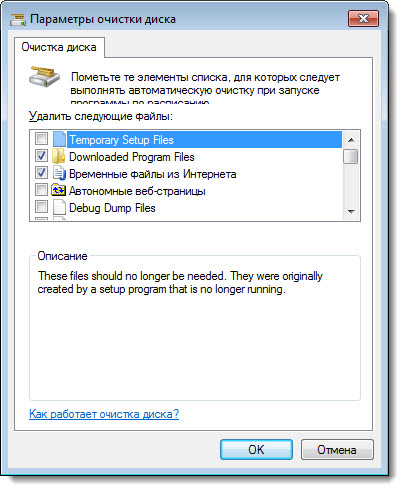 и подтверждаем сохранение кнопкой «ОК».
и подтверждаем сохранение кнопкой «ОК».Повторяем шаги 1-3 для создания каждой конфигурации. Я создам 3 вышеописанные:
cleanmgr /sageset:1 — полная очистка,
cleanmgr /sageset:2 — очистка папки TEMP,
cleanmgr /sageset:3 — удаление эскизов.
Где хранятся настройки?
Настройки будут вноситься в следующий раздел системного реестра:
HKEY_LOCAL_MACHINESOFTWAREMicrosoftWindowsCurrentVersionExplorerVolumeCaches
Запуск с настроенными параметрами
Для запуска очистки диска с настроенными параметрами необходимо использовать команду:
cleanmgr /sagerun:n
где n — номер конфигурации, заданный при настройке.
Удобно создать ярлык с этой командой (у меня их будет 3):
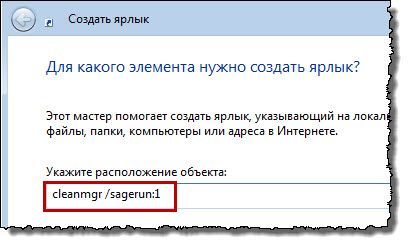
- Нажимаем правой клавишей мыши на рабочем столе —>Создать —>Ярлык.
- Вводим команду:
- Нажимаем Далее и задаём имя. Заканчиваем создание ярлыка кнопкой Готово.
Повторяем шаги 1-3 для каждой конфигурации.

При запуске очистки с помощью этой команды (ярлыка), программа выведет окно показывающее ход очистки, но не будет задавать дополнительных вопросов.
Если необходимо получить доступ ко всем файлам — запускайте от имени администратора (способ №1 или №3).
Запуск по расписанию
Можно легко поддерживать порядок на HDD путем автоматической регулярной очистки, запускаемой из планировщика задач.
Запускаем планировщик заданий (Пуск —> Все программы —> Стандартные —> Служебные —> Планировщик заданий) и нажимаем Создать задачу:
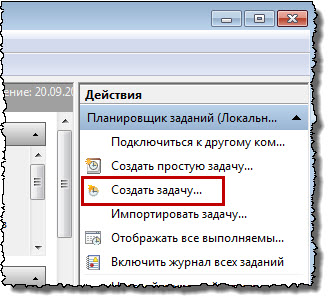
Указываем Имя для новой задачи и ставим флажок Выполнить с наивысшими правами:
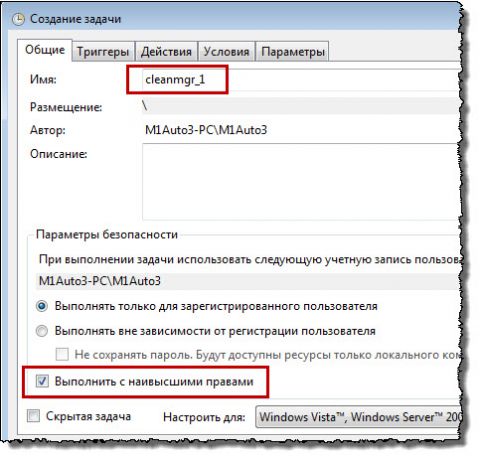
Переходим на вкладку Триггеры, нажимаем Создать, задаём нужный интервал очистки (например, 1 раз в неделю, как на скриншоте ниже). Нажимаем ОК:
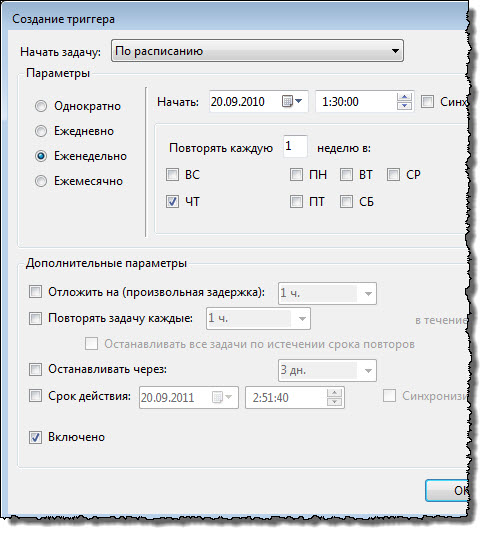
Переходим на вкладку Действия, нажимаем Создать, в следующем окне нажимаем Обзор:
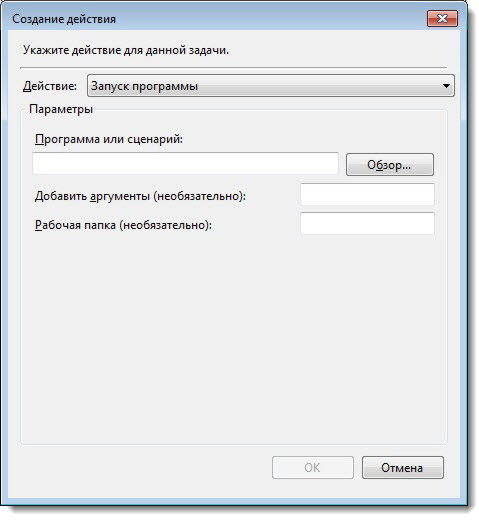
Указываем путь к
C:WindowsSystem32cleanmgr.exe
и нажимаем Открыть:
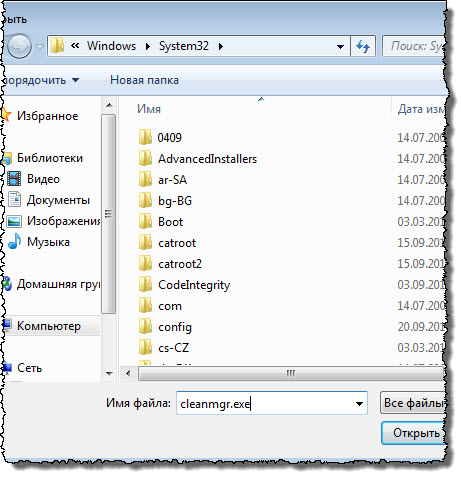
В поле Добавить аргументы указываем:
/sagerun:n
где n — номер конфигурации, заданный при настройке.
Нажимаем ОК:
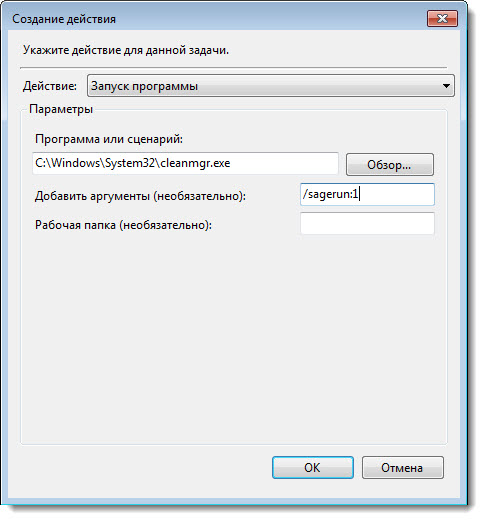
И ещё раз ОК:
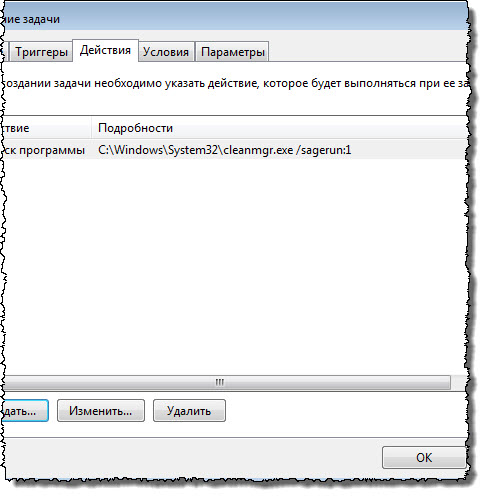
Задание создано и будет раз в неделю (в моём случае) выполнять автоматическую очистку. При запуске программа выведет окно, показывающее ход очистки, но не будет задавать дополнительных вопросов.
Очистка в свойствах диска
Наличие кнопки Очистка диска в свойствах диска зависит от способа удаления файлов, задаваемого в параметрах корзины.
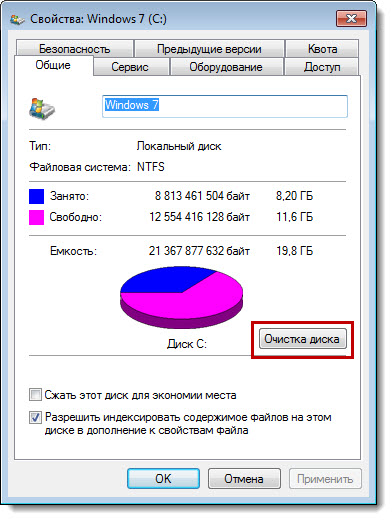
Щелкните правой клавишей мыши по Корзине и выберите пункт Свойства:
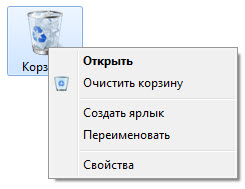
- Если выбран пункт «Задать размер. » — кнопка Очистка диска будет в свойствах диска.
- Если выбран пункт «Уничтожать файлы сразу. » — кнопки не будет в свойствах диска.

Очистка в контекстном меню диска
Для добавления в контекстное меню диска пункта Очистка диска воспользуйтесь твиком реестра:
Твик необходимо внести в REG-файл и импортировать в реестр, подробности здесь.
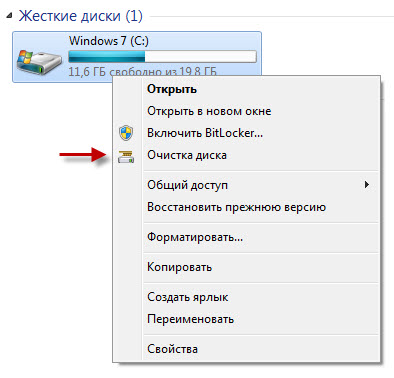
При выборе этого пункта будет запускаться очистка для выбранного диска.
Источник: www.oszone.net
Зачем и когда проводить очистку диска


Постепенно постоянная память компьютера захламляется различным мусором — временными файлами, «хвостами» деинсталлированных приложений, теневыми копиями, сохраненным интернет-контентом, кэшированными данными и прочей бесполезной информацией. Некоторые сведения система стирает автоматически, но основную массу накапливает до того момента, пока пользователь решит выполнить очистку дисков.
Эти мероприятия нужно проводить регулярно. Но обычно юзеры спохватываются только тогда, когда ОС начинает зависать, а программы — выдавать различные ошибки вследствие нехватки памяти. Есть 2 пути решения проблемы. Первый предполагает расширение системного раздела за счет использования ресурсов пользовательского тома.
Но постоянно это делать не получится ввиду ограниченности пространства ПЗУ. Поэтому предпочтительнее выполнить детальную очистку дисков. В нашем материале мы опишем различные способы.
Что возможно удалить с жесткого диска
На системном диске находится множество файлов, критически важных для нормального функционирования операционной системы. Поэтому необходимо точно знать, что можно удалять, а что трогать категорически нельзя. Эти файлы разделяют на 3 группы:
- Удалить без опасений. Корзина, журналы системных ошибок, отчеты, кэшированные данные, каталоги библиотек, эскизы значков и т. д. (в том числе то, что пользователь создал самостоятельно).
- Удалить, но в дальнейшем, возможно, получить некоторые проблемы. Точки восстановления и резервные копии, файл подкачки и др.
- Удалить и вызвать отказ приложений и ОС. Остальные системные файлы, не относящиеся к вышеуказанным пунктам.
Чтобы проводить очистку дисков вручную, нужно хорошо понимать назначение файлов и иметь уверенность в том, что действия не нанесут вред Windows. Иначе, в худшем случае, придется полностью переустанавливать операционную систему. Безопаснее использовать системные и сторонние инструменты, а различные программы удалять специальными деинсталляторами. Это поможет избежать оставления «хвостов» и пропажи нужных папок.
Как выполнить очистку дисков вручную
Даже после деинсталляции программ специализированными утилитами в системных каталогах остаются «хвосты». Их нужно стереть, чтобы зря не использовать пространство в памяти компьютера. В корне диска C находим директории Program Files и ProgramData, а также Users/Имя_Пользователя/AppData. В этих местах есть папки с наименованиями деинсталлированных программ? Смело их удаляйте.
Другие файлы не трогайте, иначе нарушите работу нужных приложений. Пройдите и по пути Users/Имя_Пользователя/AppData/Local/Temp, чтобы удалить «хвосты» деинсталлированного софта.
Очистка жесткого диска системными средствами
Начнем со стандартного средства. Кликаем win+r и запускаем cleanmgr.exe. Ждем, пока система ищет то, что можно удалить и видим окно:

Если нужно, то кликаем «Очистить системные…». После ожидания список файлов немного расширится, и для удаления можно будет выбрать данные журнала обновления, защитника Windows и т. д. Как видим, появилась вкладка «Дополнительно», где удаляются неиспользуемые приложения и теневые копии.

Также воспользуемся расширенным режимом и добавим в очередь на удаление еще больше бесполезных файлов с ПК. Откроем командную строку с админскими правами. Введем (копируйте и вставьте) %systemroot%system32cmd.exe /c cleanmgr /sageset:65535 https://itspectr.ru/zachem-i-kogda-provodit-ochistku-diska/» target=»_blank»]itspectr.ru[/mask_link]